
Een van de dingen die we het leukst vinden bij gebruikers Linux, is de brede catalogus van gratis software, waar we wonderen kunnen vinden zoals Kazam.
Kazam is een krachtige desktop sessierecorder onder besturingssystemen of omgevingen Linux, waarin het de moeite waard is om de enorme functionaliteit ervan te benadrukken in een eenvoudige en duidelijke interface.
Zoals je kunt zien in de schermafbeelding van de koptekst, kan de interface niet meer zijn schoon, duidelijk en beknopt, omdat we in het hoofdscherm van de applicatie alle aspecten en instellingen van het programma kunnen regelen.
Een van de dingen die ik het leukst vind aan deze gratis applicatie Linux, is de mogelijkheid om het outputformaat van onze opname in formaat te selecteren mp4, welke andere soortgelijke programma's ons niet toestaan, in het bijzonder bieden de meeste programma's van deze stijl ons alleen de mogelijkheid om de opname in het formaat op te slaan ogg.
Het andere ding om te benadrukken door het te vergelijken met programma's van de stijl, is het begin met een aantrekkelijk aftellen, die we kunnen configureren vanuit de applicatie-instellingen.
Hoe Kazam op Ubuntu te installeren
De installatie van Kazam en Ubuntu Het is heel eenvoudig, aangezien het is opgenomen in de pakketten of repositories van de distributie, kunnen we ernaar zoeken vanuit het Ubuntu Software Center of installeer het rechtstreeks vanaf de terminal zonder repositories toe te voegen.
Om het vanaf de terminal te installeren, hoeven we alleen maar een nieuwe terminal te openen en de volgende regel te typen:

- sudo apt-get install kazam
Nu hoeven we alleen maar het Dash van ons systeem en type Kazam, of zoek het in menu / beeld en geluid.
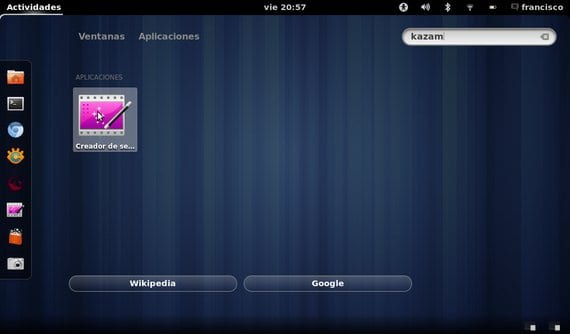
Meer informatie - Gimp Resynthesizer, verwijder elk deel van een afbeelding
Het neemt ook audio op of is het videozon ?????
Iedereen kent andere opties dan Kazam
Ik heb er een nodig met bas-audio en video.
Kazam geeft je de mogelijkheid om rechtstreeks op te nemen vanaf je microfoon of waar je naar luistert op je pc
Ik weet het niet, maar als ik opneem met Kazam, afgezien van het feit dat mijn computer langzamer gaat, als ik ga kijken wat ik heb opgenomen, ziet het er slecht uit. Ik weet niet of er iets moet worden geconfigureerd.
Als je Gnome Shell hebt, hoef je alleen maar op Ctrl + Alt + Shift + R te drukken om de desktopopname te starten en om het te stoppen druk je nogmaals op Ctrl + Alt + Shift + R, het bestand wordt opgeslagen in de map Videos
Goedemiddag ... Gebruik Kazam om mijn bureaublad op te nemen. Ik heb twee bestanden, een .movie en de andere .movie.mux die Kazam niet voltooit. Wat moet ik doen om ze naar mp4 te converteren? Weet iemand iets?
Ik heb de .movie hernoemd naar .mp4 en het is perfect te zien in VLC.